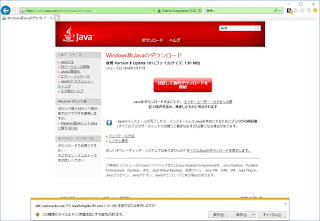現在、Googleドライブでファイル共有している
今回購入したBTOデスクトップPCには1TBのHDDが搭載されている。
これを、Macで使えるとディスク容量の問題が解消できる。
そこで、MacとWindowsのファイル共有をしてみた。
WindowsPCの設定と、Macの設定を行い。MacからWindowsPCのHDDにアクセスできるようになった。
インターネットに接続している光BBユニットにはWIFIとLANの接続ができるので、BTOデスクトップPCはLAN接続、MacBookProはWIFI接続している。
Windows10 フォルダー共有設定時、「すべてのパブリックネットワークにネットワークの探索とファイル共有を有効にしますか?」と表示されるので「いいえ、接続しているネットワークをプライベートネットワークにします」を選択し、外部からこのフォルダーを共有できないようにした。
2018年9月16日日曜日
2018年9月9日日曜日
2018年9月3日月曜日
BTOデスクトップPC アプリダウンロード
Googleドライブダウンロード
「パーソナル バックアップと同期」を押下
このPCには「1TB Serial-ATA HDD」が装着されているので、
D:に「Googleドライブ」フォルダを作成し、そのフォルダーにバックアップと同期
を割り当てる
OpenOffice 日本語版のダウンロード・インストール
Windows(EXE) Japanese 4.1.5
[Download full installation]押下
「実行」押下
インストールウィザードに従ってオペレーションし、インストール完了
Javaインストール
「実行」ではエラー(JavaインストーラDownloadFailed)になった
「保存」後、実行したらインストール完了
モニターの明るさ調整
[設定][システム][ディスプレイ]に「明るさレベルの調節」がない
明るさ調節はOSで出来ない場合がある。その時は、マザーボード、CPUのグラフィック機能、モニタの設定アプリで調節することになる
画面の何もないところで右クリックすると画面メニューが出ます [インテル グラフィックスの設定 ]押下
「パーソナル バックアップと同期」を押下
このPCには「1TB Serial-ATA HDD」が装着されているので、
D:に「Googleドライブ」フォルダを作成し、そのフォルダーにバックアップと同期
を割り当てる
OpenOffice 日本語版のダウンロード・インストール
Windows(EXE) Japanese 4.1.5
[Download full installation]押下
「実行」押下
インストールウィザードに従ってオペレーションし、インストール完了
Javaインストール
「実行」ではエラー(JavaインストーラDownloadFailed)になった
「保存」後、実行したらインストール完了
モニターの明るさ調整
[設定][システム][ディスプレイ]に「明るさレベルの調節」がない
明るさ調節はOSで出来ない場合がある。その時は、マザーボード、CPUのグラフィック機能、モニタの設定アプリで調節することになる
画面の何もないところで右クリックすると画面メニューが出ます [インテル グラフィックスの設定 ]押下
2018年9月2日日曜日
ライセンス認証
パソコンを立ち上げると、右下に「Windowsのライセンス認証 設定を開き、Windowsのライセンス認証を行ってください」と表示されている。
ネットで調べると、BTOパソコンの中には、ライセンス認証が必要なものがあるようです。
早速、設定画面を開き、下の「Windowsがライセンス認証されていません。今すぐWindowsをライセンス認証してください。」を押下
「プロダクトキーを変更します」を押下
プロダクトキーの入力
認証されました。
ネットで調べると、BTOパソコンの中には、ライセンス認証が必要なものがあるようです。
早速、設定画面を開き、下の「Windowsがライセンス認証されていません。今すぐWindowsをライセンス認証してください。」を押下
「プロダクトキーを変更します」を押下
プロダクトキーの入力
認証されました。
2018年9月1日土曜日
BTOデスクトップPC 動作確認 その3
Microsoft アカウントは作成しない
AppleIDのマイクロソフト版みたいなもの。
・名前、住所といったユーザーの情報をアップデートし、アカウントに関連付けられる
・複数マシンで情報の共有(OneDrive)、iCloudと同じような機能
・Microsoft アカウントIDはメールアドレスで、
マイクロソフトメールを新規に作成することになる。
MacメールアドレスでもMicrosoft アカウントは設定出来るかもしれないが、
マイクロソフトメールアドレスを取得した方が後で設定を求められる事がない
・Microsoft Store でアプリ購入ができる。
Microsoft アプリが必要となった時にはMicrosoft アカウントが必要になる。
現状は、ローカルアカウントで初期設定を行うことにする
Cortana(コルタナ)オフ
Cortana(コルタナ)とは、Windows 10 から導入された音声認識機能付きの
アシスタント機能のこと。iPhone で言うところの Siriみたいなもの
現状は使わないのでオフにする。後でオンにする事ができる。
PCとモニタの電源を入れて立ち上げ、初期設定開始。
AppleIDのマイクロソフト版みたいなもの。
・名前、住所といったユーザーの情報をアップデートし、アカウントに関連付けられる
・複数マシンで情報の共有(OneDrive)、iCloudと同じような機能
・Microsoft アカウントIDはメールアドレスで、
マイクロソフトメールを新規に作成することになる。
MacメールアドレスでもMicrosoft アカウントは設定出来るかもしれないが、
マイクロソフトメールアドレスを取得した方が後で設定を求められる事がない
・Microsoft Store でアプリ購入ができる。
Microsoft アプリが必要となった時にはMicrosoft アカウントが必要になる。
現状は、ローカルアカウントで初期設定を行うことにする
Cortana(コルタナ)オフ
Cortana(コルタナ)とは、Windows 10 から導入された音声認識機能付きの
アシスタント機能のこと。iPhone で言うところの Siriみたいなもの
現状は使わないのでオフにする。後でオンにする事ができる。
PCとモニタの電源を入れて立ち上げ、初期設定開始。
2つ目のキーボードレイアウトの追加はしない
ローカルアカウント
Cortana(コルタナ)オフ
セキュリティ対策スキップ
初期設定 完了
登録:
コメント (Atom)